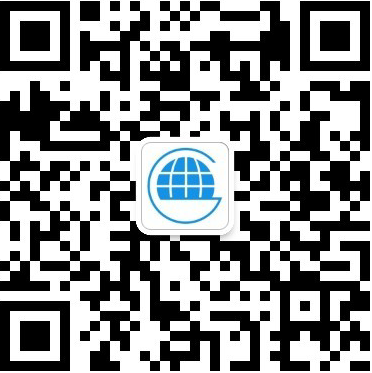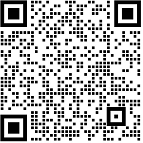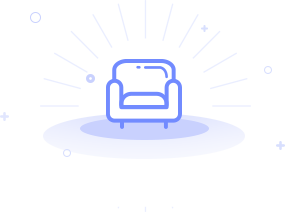йҖҡиҝҮиҝ‘йӮ»еҲҶжһҗжҹҘжүҫжңҖиҝ‘и®ҫж–Ҫ并记еҪ•еҲ°еұһжҖ§иЎЁдёӯ
еңЁеӨҡз§ҚиЎҢдёҡең°еӣҫж•°жҚ®з”ҹжҲҗиҝҮзЁӢдёӯпјҢеёёеёёж¶үеҸҠең°еӣҫеұһжҖ§дҝЎжҒҜиөӢеҖјж“ҚдҪңпјҢеҰӮж №жҚ®дёӨдёӘеӣҫеұӮиҰҒзҙ д№Ӣй—ҙзҡ„йӮ»иҝ‘е…ізі»еҝ«йҖҹиөӢеҖјгҖӮжң¬ж–Үд»ҘеҢ—дә¬еӨ§еӯҰзӮ№ж•°жҚ®е’ҢеҢ—дә¬еёӮең°й“Ғз«ҷзӮ№еӣҫеұӮдёәдҫӢпјҢе®һзҺ°е°ҶзҰ»еҢ—дә¬еӨ§еӯҰжңҖиҝ‘зҡ„ең°й“Ғз«ҷзӮ№дҝЎжҒҜиөӢеҖјеҲ°еҢ—дә¬еӨ§еӯҰзӮ№еӣҫеұӮзҡ„еұһжҖ§дҝЎжҒҜдёӯгҖӮ
дҪҝз”ЁиҪҜ件пјҡMapGIS Desktop й«ҳзә§зүҲ X64пјҲV10.6.4.10пјү
дёӢиҪҪй“ҫжҺҘпјҡhttp://www.smaryun.com/goods.php?id=2207
1 ж•°жҚ®еҮҶеӨҮ
ж•°жҚ®дёәеҢ—дә¬еёӮеӨ§еӯҰзӮ№ж•°жҚ®е’ҢеҢ—дә¬еёӮең°й“Ғз«ҷзӮ№ж•°жҚ®пјҢеҰӮеӣҫжүҖзӨәпјҡ
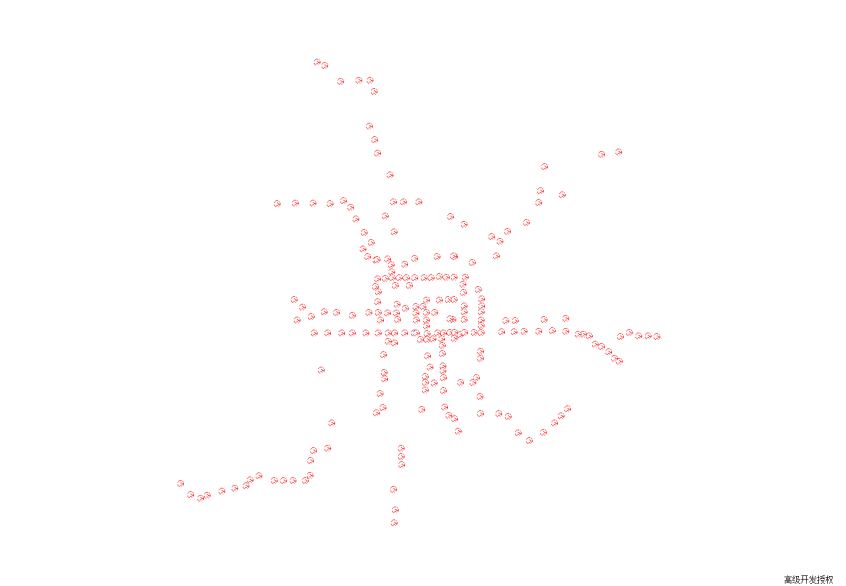
еӣҫ1 ең°й“Ғз«ҷзӮ№
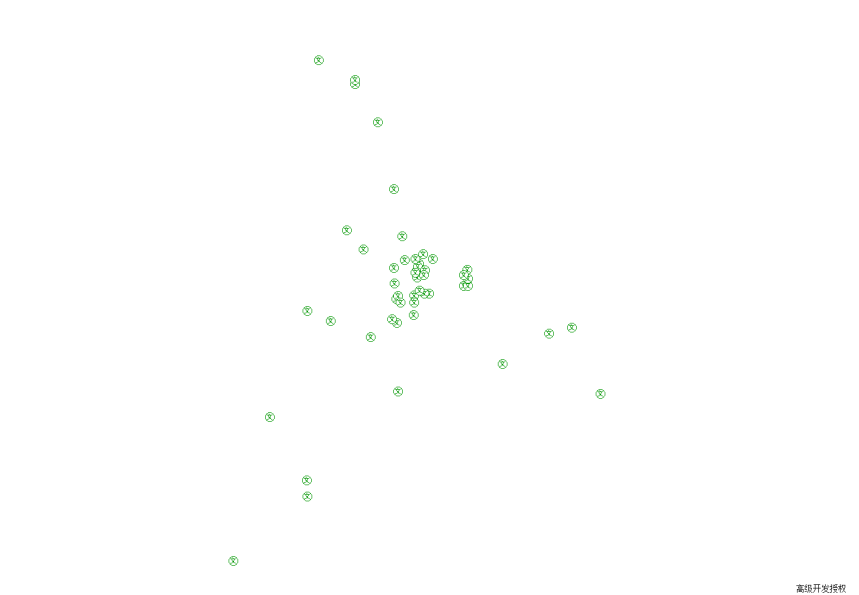
еӣҫ2 еӨ§еӯҰ
иӢҘж•°жҚ®дёәең°зҗҶеқҗж Үзі»пјҢйңҖиҰҒе°Ҷж•°жҚ®еӨ„зҗҶжҲҗжҠ•еҪұеқҗж Үзі»пјҢдҫҝдәҺи®ҫзҪ®зӮ№дҪҚжҗңзҙўиҢғеӣҙгҖӮ
ж“ҚдҪңжӯҘйӘӨеҰӮдёӢпјҡзӮ№еҮ»гҖҗе·Ҙе…·гҖ‘-гҖҗжҠ•еҪұеҸҳжҚўгҖ‘-гҖҗжү№йҮҸжҠ•еҪұгҖ‘пјҢж·»еҠ еҫ…жҠ•еҪұж•°жҚ®пјҢи®ҫзҪ®зӣ®зҡ„еқҗж Үзі»дёәжҠ•еҪұеқҗж Үзі»гҖҒи®ҫзҪ®зӣ®зҡ„ж•°жҚ®зӣ®еҪ•пјҢзӮ№еҮ»иҪ¬жҚўеҚіеҸҜгҖӮ
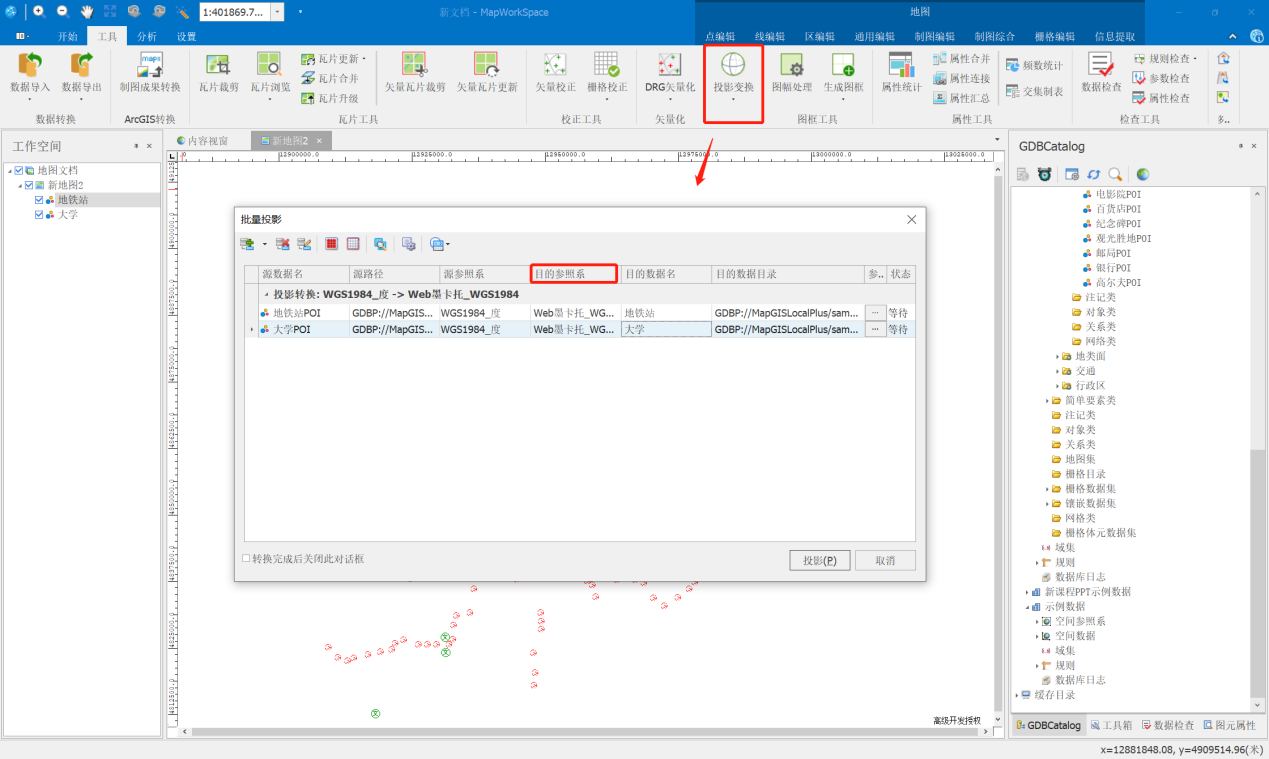
еӣҫ3 жҠ•еҪұеҸҳжҚў
з»“жһңйў„и§Ҳпјҡ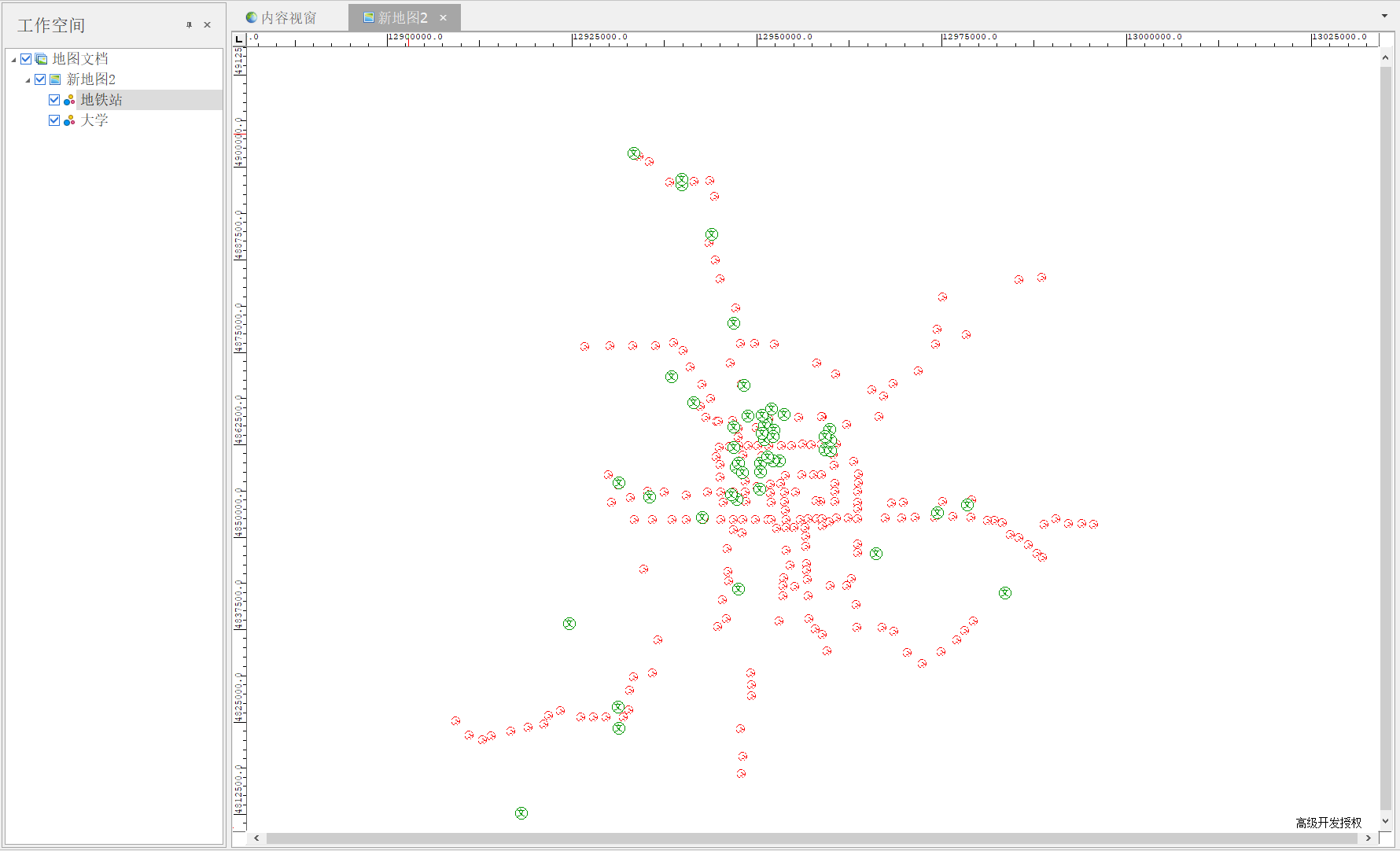
еӣҫ4 жҠ•еҪұеҸҳжҚўз»“жһң
2 иҝ‘йӮ»еҲҶжһҗ
иҝ‘йӮ»еҲҶжһҗжҳҜGISеёёз”ЁеҠҹиғҪпјҢеҸ‘з”ҹеңЁдёӨдёӘйӣҶеҗҲд№Ӣй—ҙпјҢдёҖдёӘйӣҶеҗҲдёәеҲҶжһҗеҜ№иұЎпјҲз•Ңйқўз§°дёәвҖңиҫ“е…ҘиҰҒзҙ вҖқпјүпјҢеҸҰдёҖдёӘйӣҶеҗҲжҳҜйӮ»иҝ‘еҜ№иұЎпјҲз•Ңйқўз§°дёәвҖңйӮ»иҝ‘иҰҒзҙ вҖқпјүпјҢеҲҶжһҗиҝҮзЁӢжҳҜеңЁйӮ»иҝ‘еҜ№иұЎдёӯдёәеҲҶжһҗеҜ№иұЎжҗңйӣҶиҰҒзҙ пјҢ并计算зӣёдә’и·қзҰ»гҖӮжң¬жЎҲдҫӢдёӯдҪҝз”Ёиҝ‘йӮ»еҲҶжһҗз”ЁдәҺжҗңзҙўеӨ§еӯҰзӮ№ж•°жҚ®е‘ЁеӣҙжңҖиҝ‘и·қзҰ»еҫ—ең°й“Ғз«ҷзӮ№пјҢж“ҚдҪңжӯҘйӘӨеҰӮдёӢпјҡ
зӮ№еҮ»гҖҗеҲҶжһҗгҖ‘-гҖҗз©әй—ҙеҲҶжһҗгҖ‘-гҖҗиҝ‘йӮ»еҲҶжһҗгҖ‘пјҢи®ҫзҪ®гҖҗиҫ“е…ҘиҰҒзҙ гҖ‘гҖҒгҖҗйӮ»иҝ‘иҰҒзҙ гҖ‘е’ҢгҖҗжҗңзҙўеҚҠеҫ„гҖ‘пјҢ并еӢҫйҖүгҖҗдҪҚзҪ®йҖүйЎ№гҖ‘пјҢзӮ№еҮ»жү§иЎҢе®ҢжҲҗеҲҶжһҗгҖӮ
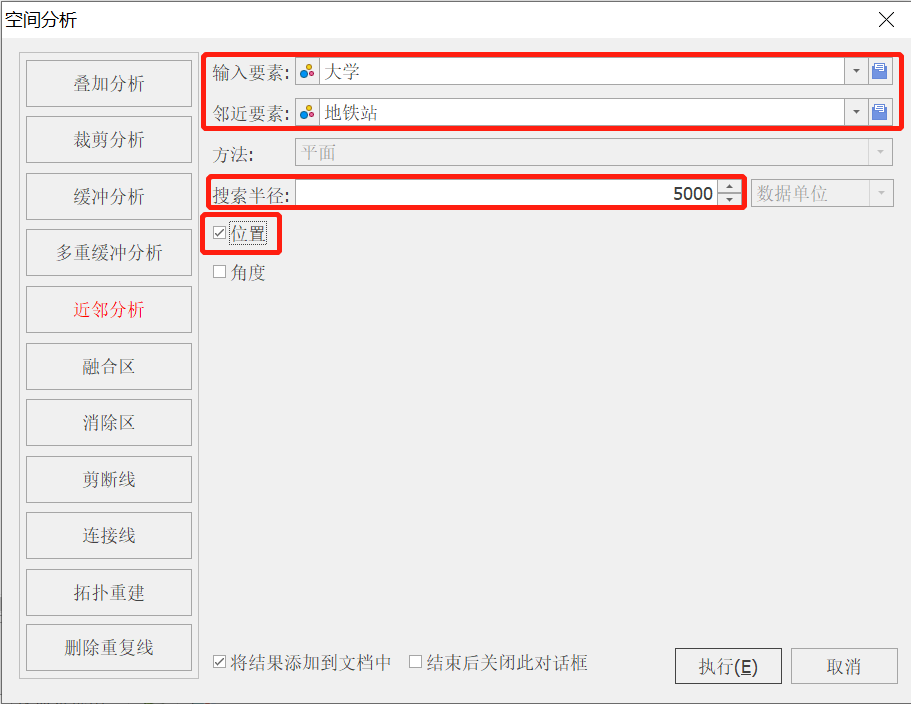
еӣҫ5 иҝ‘йӮ»еҲҶжһҗ
гҖҗиҫ“е…ҘиҰҒзҙ гҖ‘пјҡиҫ“е…Ҙж•°жҚ®пјӣ
гҖҗйӮ»иҝ‘иҰҒзҙ гҖ‘пјҡйӮ»иҝ‘ж•°жҚ®пјӣ
гҖҗжҗңзҙўеҚҠеҫ„гҖ‘пјҡиҫ“е…Ҙж•°жҚ®жҗңзҙўйҷ„件数жҚ®пјҲеҸҠйӮ»иҝ‘ж•°жҚ®пјүзҡ„иҢғеӣҙпјӣ
гҖҗдҪҚзҪ®гҖ‘пјҡеӢҫйҖүиҜҘйҖүйЎ№пјҢеҲҶжһҗз»“жһңдјҡи®°еҪ•жәҗж•°жҚ®е’ҢжңҖиҝ‘ж•°жҚ®зӣҙжҺҘзҡ„и·қзҰ»пјӣ
гҖҗи§’еәҰгҖ‘пјҡеӢҫйҖүиҜҘйҖүйЎ№пјҢеҲҶжһҗз»“жһңдјҡи®°еҪ•жәҗж•°жҚ®е’ҢжңҖиҝ‘ж•°жҚ®зӣҙжҺҘзҡ„и§’еәҰгҖӮ
з»“жһңйў„и§Ҳпјҡ
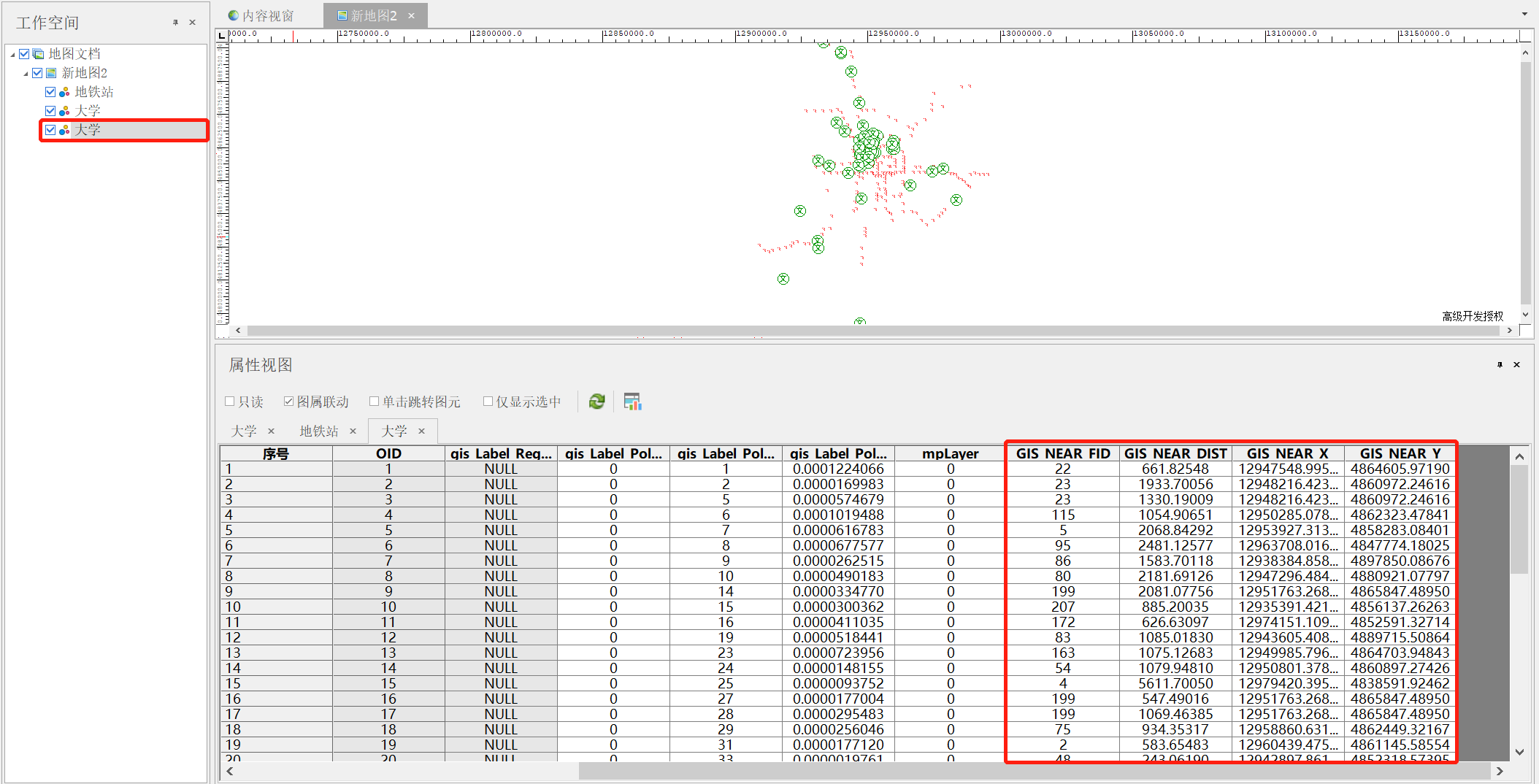
еӣҫ6 иҝ‘йӮ»еҲҶжһҗз»“жһң
гҖҗGIS_NEAR_FIDгҖ‘пјҡйӮ»иҝ‘иҰҒзҙ зҡ„FIDпјӣ
гҖҗGIS_NEAR_DISTгҖ‘пјҡйӮ»иҝ‘иҰҒзҙ дёҺзӣ®зҡ„ж•°жҚ®зҡ„и·қзҰ»пјӣ
гҖҗGIS_NEAR_XгҖ‘пјҡйӮ»иҝ‘иҰҒзҙ зҡ„Xеқҗж Үпјӣ
гҖҗGIS_NEAR_YгҖ‘пјҡиҝ‘йӮ»иҰҒзҙ зҡ„Yеқҗж ҮгҖӮ
3 еұһжҖ§иҝһжҺҘ
еұһжҖ§иҝһжҺҘеҠҹиғҪе®һзҺ°е°Ҷжәҗзұ»иҝһжҺҘеҲ°зӣ®зҡ„зұ»пјҢиҝһжҺҘеҺҹеҲҷжҳҜжәҗзұ»е’Ңзӣ®зҡ„зұ»е…ій”®еӯ—ж®өзҡ„и®°еҪ•еҖјзӣёзӯүдё”иҜҘе…ій”®еӯ—ж®өзұ»еһӢеҸҜд»Ҙе…је®№зҡ„еүҚжҸҗдёӢпјҢеңЁзӣ®зҡ„зұ»дёӯиҝһе…Ҙжәҗзұ»еӯ—ж®өгҖӮйңҖиҰҒжіЁж„Ҹзҡ„жҳҜпјҢзӣ®зҡ„зұ»ж•°жҚ®зҡ„иҰҒзҙ дёҚиғҪе°ҸдәҺжәҗж•°жҚ®зұ»зҡ„иҰҒзҙ ж•°йҮҸгҖӮ
ж“ҚдҪңжӯҘйӘӨеҰӮдёӢпјҡ
3.1 еұһжҖ§иҝһжҺҘе·Ҙе…·
зӮ№еҮ»иҸңеҚ•гҖҗе·Ҙе…·гҖ‘-гҖҗеұһжҖ§е·Ҙе…·гҖ‘-гҖҗеұһжҖ§иҝһжҺҘгҖ‘пјҢеј№еҮәеұһжҖ§иҝһжҺҘеҜ№иҜқжЎҶпјҢеҰӮеӣҫпјҡ

еӣҫ7 еұһжҖ§иҝһжҺҘ
3.2 йҖүжӢ©ж•°жҚ®
еңЁеҜ№иҜқжЎҶдёӯзҡ„вҖңйҖүжӢ©ж•°жҚ®вҖқйЎ№дёӯжәҗзұ»е’Ңзӣ®зҡ„зұ»дёәеҚ•дёӘзұ»пјҲз®ҖеҚ•иҰҒзҙ зұ»жҲ–еҜ№иұЎзұ»пјүгҖӮи®ҫзҪ®зӣ®зҡ„ж•°жҚ®дёәеӨ§еӯҰпјҢз»“жһңзұ»еҸҜд»ҘжҳҜзӣ®зҡ„зұ»жң¬иә«пјҢд№ҹеҸҜд»Ҙж–°е»әеҜ№иұЎзұ»гҖӮзӣёе…іеҸӮж•°и®ҫзҪ®еҰӮдёӢпјҡ
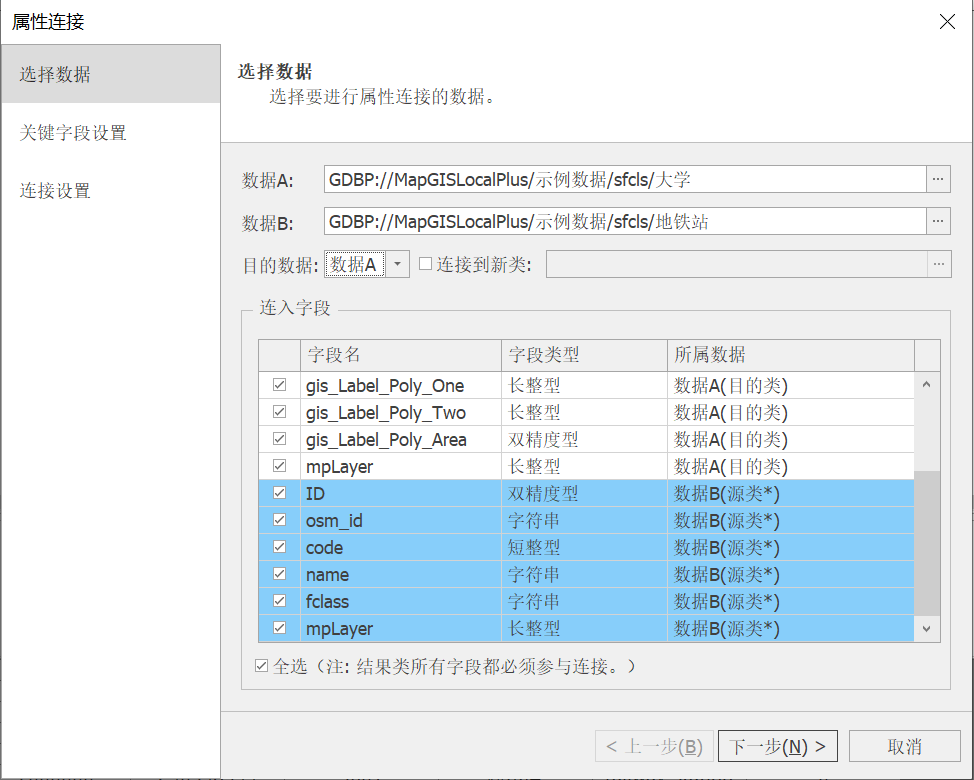
еӣҫ8 йҖүжӢ©ж•°жҚ®
гҖҗж•°жҚ®AгҖ‘пјҡж•°жҚ®жәҗдёӯйҖүжӢ©з®ҖеҚ•иҰҒзҙ зұ»жҲ–еҜ№иұЎзұ»пјӣ
гҖҗж•°жҚ®BгҖ‘пјҡж•°жҚ®жәҗдёӯйҖүжӢ©з®ҖеҚ•иҰҒзҙ зұ»жҲ–еҜ№иұЎзұ»пјӣ
гҖҗзӣ®зҡ„ж•°жҚ®гҖ‘пјҡз»“жһңзұ»ж•°жҚ®еҸҜд»ҘйҖүжӢ©жҳҜвҖңж•°жҚ®A/ж•°жҚ®BвҖқдҝқеӯҳпјӣ
гҖҗиҝһжҺҘеҲ°ж–°зұ»гҖ‘пјҡеӢҫйҖүеҗҺпјҢеҸҜд»Ҙж–°е»әеҜ№иұЎзұ»дҝқеӯҳз»“жһңпјӣ
гҖҗе…ЁйҖүгҖ‘пјҡеҸҜд»ҘиҮӘе®ҡд№үйңҖиҰҒиҝһжҺҘзҡ„еӯ—ж®өпјҢд№ҹеҸҜд»Ҙе…ЁдёҚйҖүжӢ©еӯ—ж®өиҝӣиЎҢиҝһжҺҘпјӣпјҲз»“жһңзұ»жүҖжңүеӯ—ж®өйғҪеҝ…йЎ»еҸӮдёҺиҝһжҺҘпјү
3.3 е…ій”®еӯ—ж®өи®ҫзҪ®
зӮ№еҮ»вҖңдёӢдёҖжӯҘвҖқпјҢи®ҫзҪ®жәҗзұ»е’Ңзӣ®зҡ„зұ»зҡ„еӨҡе…ій”®еӯ—ж®өпјҢзӣёе…іеҸӮж•°и®ҫзҪ®еҰӮдёӢпјҡпјҲзӮ№еҮ»вҖңеҸ–ж¶ҲвҖқпјҢйҖҖеҮәеұһжҖ§иҝһжҺҘз•Ңйқўпјү
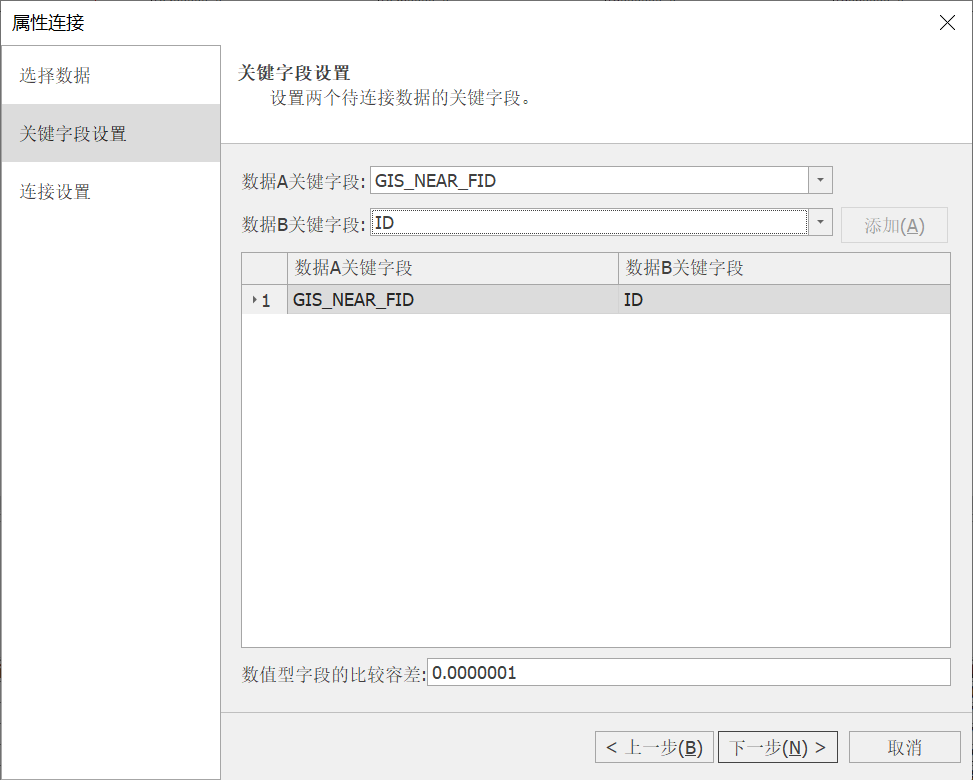
еӣҫ9 е…ій”®еӯ—ж®өи®ҫзҪ®
жәҗзұ»е’Ңзӣ®зҡ„зұ»е…ій”®еӯ—ж®өзҡ„и®°еҪ•еҖјзӣёзӯүдё”иҜҘе…ій”®еӯ—ж®өзұ»еһӢеҸҜд»Ҙе…је®№пјҢжүҚиғҪжҲҗеҠҹиҝӣиЎҢеұһжҖ§иҝһжҺҘгҖӮеҸҜд»ҘйҖүжӢ©еӨҡдёӘе…ій”®еӯ—ж®өвҖңж·»еҠ вҖқиҮіеҲ—иЎЁдёӯиҝӣиЎҢиҝһжҺҘгҖӮ
гҖҗж•°жҚ®Aе…ій”®еӯ—ж®өгҖ‘пјҡдёӢжӢүжЎҶдёӯе°ҶжҺ’еҲ—ж•°жҚ®AжүҖжңүеӯ—ж®өпјҢйҖүжӢ©йңҖиҰҒиҝһжҺҘзҡ„е…ій”®еӯ—ж®өпјӣ
гҖҗж•°жҚ®Bе…ій”®еӯ—ж®өгҖ‘пјҡдёӢжӢүжЎҶдёӯе°ҶжҺ’еҲ—ж•°жҚ®BжүҖжңүеӯ—ж®өпјҢйҖүжӢ©йңҖиҰҒиҝһжҺҘзҡ„е…ій”®еӯ—ж®өпјӣ
жҸҗзӨәпјҡеҪ“ж•°жҚ®AдёҺж•°жҚ®Bзҡ„е…ій”®еӯ—ж®өзҡ„зұ»еһӢдёҚдёҖиҮҙж—¶пјҢеҸҜиғҪдјҡеҜјиҮҙиҝһжҺҘеӨұиҙҘгҖӮйңҖиҰҒз”ЁжҲ·е…ҲжүӢеҠЁвҖңдҝ®ж”№еұһжҖ§з»“жһ„вҖқдёӯзҡ„зұ»еһӢпјҢеҶҚжү§иЎҢвҖңеұһжҖ§иҝһжҺҘвҖқж“ҚдҪңгҖӮ
3.4 иҝһжҺҘи®ҫзҪ®
зӮ№еҮ»вҖңдёӢдёҖжӯҘвҖқпјҢеңЁвҖңиҝһжҺҘи®ҫзҪ®вҖқдёӯпјҢзӮ№еҮ»вҖңиҝһжҺҘж–№ејҸеҸҠеӯ—ж®өе‘ҪеҗҚвҖқпјҢиҝһжҺҘж–№ејҸйҖүжӢ©вҖңе®Ңе…ЁиҝһжҺҘвҖқпјҢеӯ—ж®өе‘ҪеҗҚйҖүжӢ©вҖңжәҗеӯ—ж®өеҗҚеҠ еәҸеҲ—еҸ·вҖқпјҢзӮ№еҮ»е®ҢжҲҗжҢүй’®пјҢе®ҢжҲҗжәҗзұ»е’Ңзӣ®зҡ„зұ»зҡ„иҝһжҺҘгҖӮзӮ№еҮ»жҹҘзңӢж—Ҙеҝ—пјҢеҸҜд»ҘжҹҘзңӢиҜҰз»ҶжҠҘе‘ҠгҖӮзӣёе…іеҸӮж•°и®ҫзҪ®еҰӮдёӢпјҡ
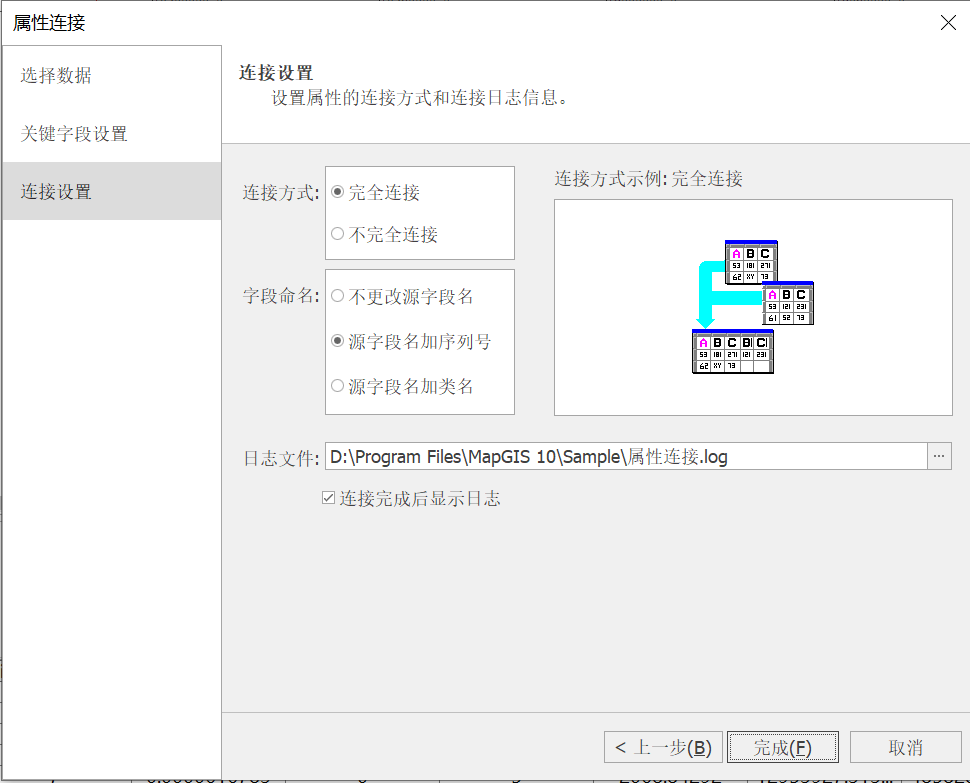
еӣҫ10иҝһжҺҘи®ҫзҪ®
еұһжҖ§иҝһжҺҘжҢүз…§иҝһжҺҘж–№ејҸзҡ„дёҚеҗҢеҸҲеҲҶдёәе®Ңе…ЁиҝһжҺҘе’ҢдёҚе®Ңе…ЁиҝһжҺҘгҖӮе…¶дёӯзі»з»ҹй»ҳи®Өзҡ„жҳҜе®Ңе…ЁиҝһжҺҘгҖӮ
гҖҗе®Ңе…ЁиҝһжҺҘгҖ‘пјҡдёҚж”№еҸҳзӣ®зҡ„зұ»дёӯзҡ„и®°еҪ•ж•°пјҢдёҚиғҪиҝһе…Ҙзҡ„и®°еҪ•еңЁзӣ®зҡ„зұ»дёӯи®ҫдёәз©әгҖӮ
гҖҗдёҚе®Ңе…ЁиҝһжҺҘгҖ‘пјҡж №жҚ®е…ій”®еӯ—ж®өдёӯи®°еҪ•зҡ„еҢ№й…Қжғ…еҶөпјҢж”№еҸҳзӣ®зҡ„зұ»дёӯзҡ„и®°еҪ•ж•°пјҢзӣ®зҡ„зұ»дёӯеҲ йҷӨдёҚиғҪеҢ№й…Қзҡ„и®°еҪ•гҖӮ
зӣ®зҡ„зұ»дёӯеҸҜд»Ҙж №жҚ®и®ҫзҪ®ж”№еҸҳиҝһжҺҘеҗҺеӯ—ж®өеҗҚз§°гҖӮ
гҖҗдёҚжӣҙж”№жәҗеӯ—ж®өеҗҚз§°гҖ‘пјҡдҝқеӯҳеҺҹжңүзҡ„еұһжҖ§еӯ—ж®өеҗҚпјҢдёҚеҒҡд»»дҪ•ж”№еҸҳпјӣеҰӮпјҡзңҒеҗҚ
гҖҗжәҗеӯ—ж®өеҗҚеҠ еәҸеҲ—еҸ·гҖ‘пјҡж №жҚ®е…ій”®еӯ—ж®өдёӯи®°еҪ•зҡ„еҢ№й…Қжғ…еҶөпјҢе°Ҷжәҗеӯ—ж®өеҗҺзјҖж·»еҠ еәҸеҸ·вҖң1вҖқпјӣеҰӮпјҡзңҒеҗҚ1
гҖҗжәҗеӯ—ж®өеҗҚеҠ зұ»еҗҚгҖ‘пјҡж №жҚ®е…ій”®еӯ—ж®өдёӯи®°еҪ•зҡ„еҢ№й…Қжғ…еҶөпјҢе°Ҷжәҗеӯ—ж®өеҗҺзјҖж·»еҠ жәҗзұ»еҗҚгҖӮеҰӮпјҡзңҒеҗҚ_зңҒеҗҚпјӣ
гҖҗж—Ҙеҝ—ж–Ү件гҖ‘пјҡйҖүжӢ©и·Ҝеҫ„пјҢе°ҶеұһжҖ§иҝһжҺҘж—Ҙеҝ—дҝқеӯҳжҢҮе®ҡи·Ҝеҫ„пјӣ
4 з»“жһңйў„и§Ҳ
д»ҺеұһжҖ§иЎЁдёӯеҸҜд»ҘеҲҶжһҗеҫ—еҮәпјҢзҰ»жҜҸдёҖдёӘеӨ§еӯҰзӮ№дҪҚжңҖиҝ‘зҡ„ең°й“Ғз«ҷзҡ„еұһжҖ§иў«еҶҷе…ҘеҲ°еӨ§еӯҰзӮ№ж•°жҚ®зҡ„еұһжҖ§иЎЁдёӯпјҢ并且йҖҡиҝҮиҝ‘йӮ»еҲҶжһҗзҡ„з»“жһңеҸҜд»Ҙеҫ—еҲ°еӨ§еӯҰеҲ°жңҖиҝ‘ең°й“Ғз«ҷзӮ№зҡ„и·қзҰ»пјҲGIS_NEAR_FIDпјүе’ҢжңҖиҝ‘зҡ„ең°й“Ғз«ҷзӮ№зҡ„еқҗж ҮпјҲGIS_NEAR_Xе’ҢGIS_NEAR_YпјүгҖӮ
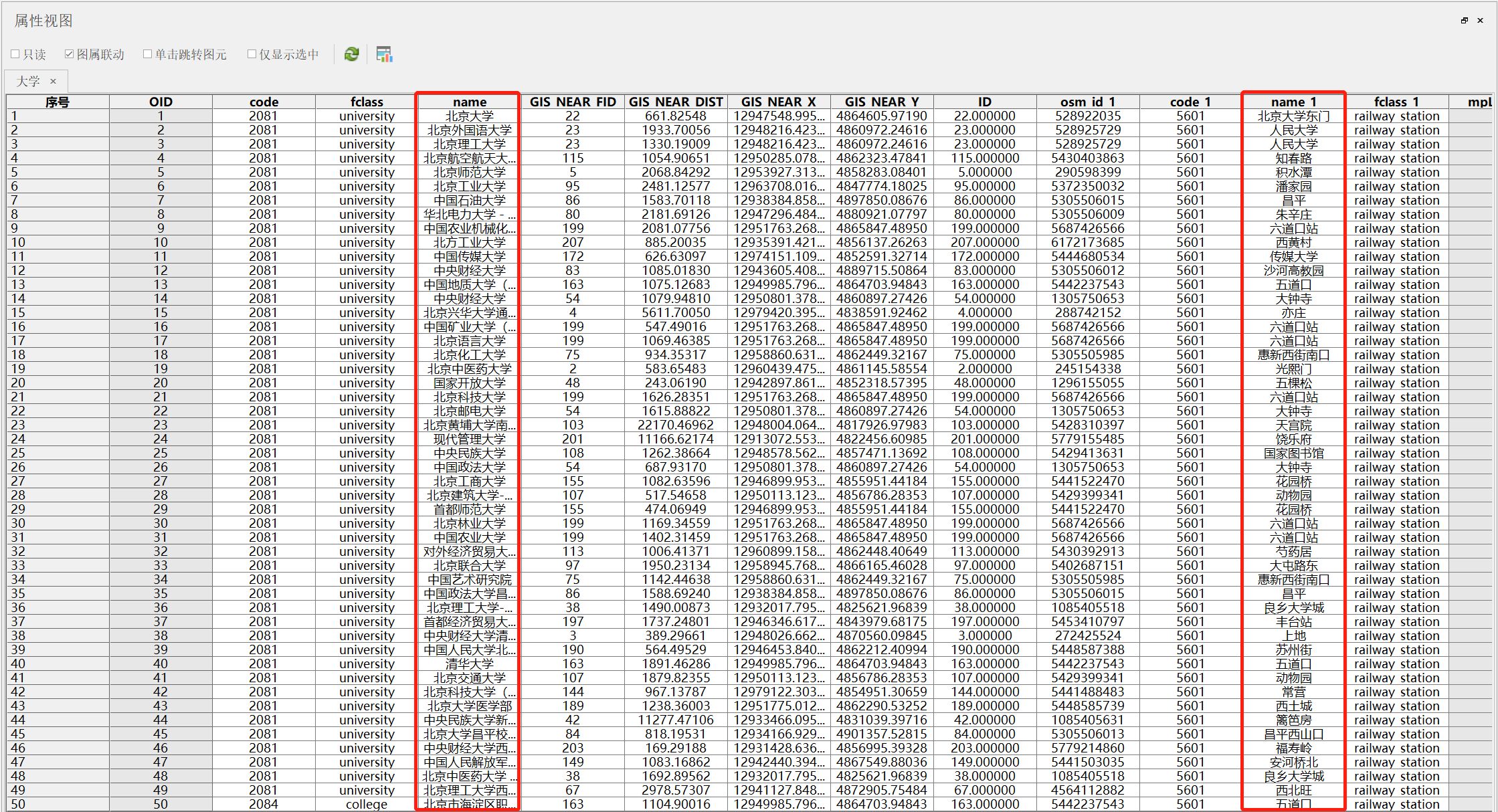
еӣҫ11 з»“жһңйў„и§Ҳ